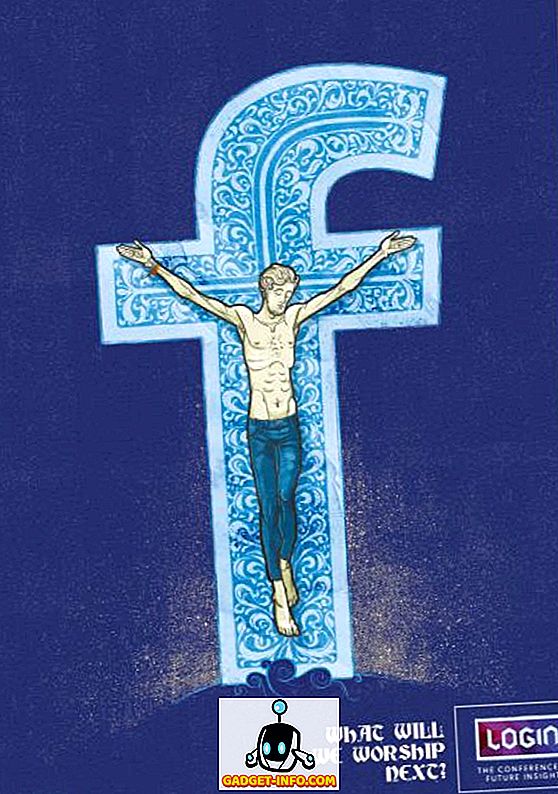Ако някога сте използвали iCloud Drive, трябва да сте забелязали, че Apple прави почти невъзможно използването на облачната услуга за споделяне на файлове, използвайки хипервръзки. По мое мнение това е единствената характеристика, която липсва в иначе страхотно облачно обслужване за екосистемата на устройствата на Apple. Плановете за съхранение на iCloud Drive се оценяват конкурентно и начинът, по който iCloud Drive се интегрира с всяко устройство на Apple, което можете да използвате, е страхотно и е точно това, което бихте очаквали. Това е само едно нещо, което мразя за iCloud. Защо не мога да го използвам за общо споделяне на файлове? Защо трябва да качвам снимките си в Google Диск, за да мога да изпратя линк към хора, на които искам да изпратя снимките? Не е готино, Apple.
Ако и вие смятате, че iCloud липсва във функционалността и използваемостта заради този проблем, имате късмет. В typicalGadget-Info.comfashion ние сме ви покрили. Прочетете тази статия, за да научите как можете да получите Dropbox като споделен файл за споделяне в iCloud Drive и да споделяте файлове от всякакъв тип.
За текстови, MP3, MOV файлове
Споделянето на файлове в .txt, .mp3 и .mov формати с iCloud Drive е абсурдно лесно. Всичко, което трябва да направите, е достъп до iCloud Drive в браузъра, вместо приложението Finder във вашия Mac. Следвайте стъпките, описани по-долу, за да споделите файловете с някой, когото искате, като просто им изпратите връзка към файла. Не се изисква влизане.
1. Отворете Safari (или всеки друг браузър, който предпочитате).
2. Влезте в iCloud.
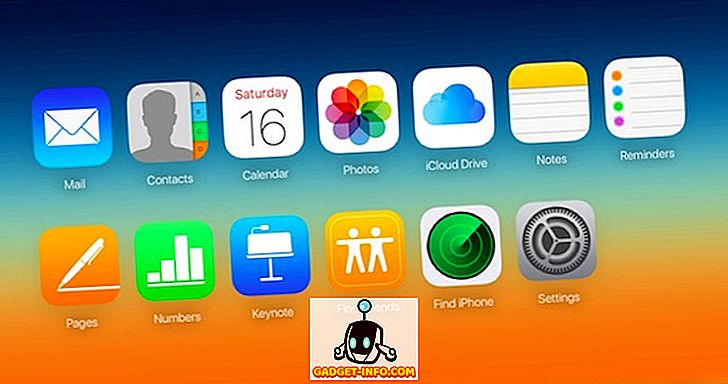
3. Кликнете върху иконата iCloud Drive .
4. Качете файла в iCloud Drive.
- Можете просто да плъзнете и пуснете файла в прозореца iCloud Drive.
- Като алтернатива можете да кликнете върху иконата за качване и да изберете файла от падащото меню.
5. След като файлът бъде качен, кликнете върху него .
- Това трябва да отвори файла в нов раздел в прозореца на браузъра.
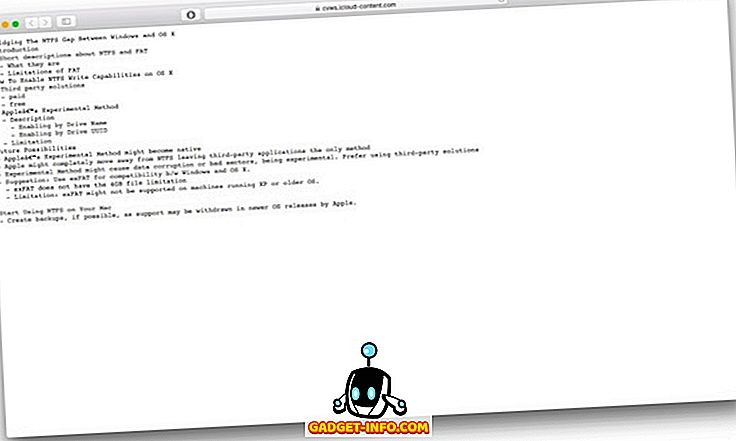
6. В новия раздел, който се отвори с вашия файл, кликнете върху адресната лента, за да видите връзката за файла.

7. Копирайте тази връзка и я споделете с всеки, с когото искате да споделите файла.
За M4A, MKV, ZIP и т.н.
За повечето хора първата част ще реши всичките им проблеми със споделянето на файлове. Ако обаче искате да споделите файл, който не може да бъде отворен в браузър, нямате късмет. Опитайте да качите файл .m4a или .zip в iCloud Drive и кликнете върху него. Тя просто ще започне да се зарежда на компютъра ви; това не е това, което искаме.
Едно просто решение на това е да заблудите браузъра си, че файлът е в разпознаваем формат, който може да бъде отворен в браузър. Това може да звучи обезсърчително, но е изключително лесно.
Следвайте стъпките по-долу:
1. В Finder намерете файла, който искате да качите в iCloud Drive и споделете. В моя пример използвам примерен файл, наречен abc.m4a
2. Изберете файла и променете неговото разширение на .txt
- Файлът ми сега се нарича abc.txt, въпреки че все още е файл m4a.
3. Качете този abc.txt файл в iCloud Drive.
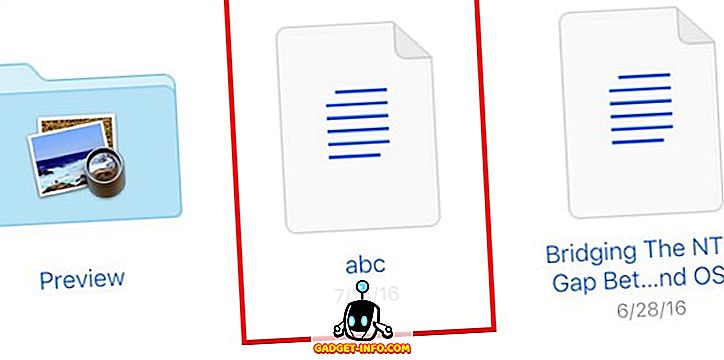
4. Кликнете върху файла в iCloud Drive.
5. iCloud Drive ще отвори файла в самия браузър .
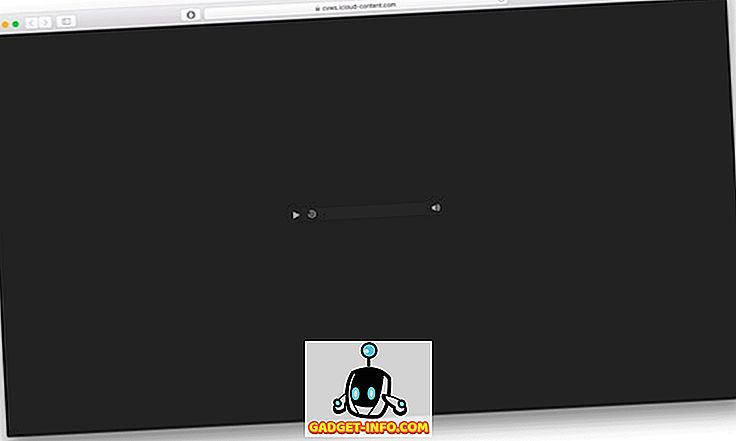
6. Копирайте URL адреса в адресната лента и го споделете .

7. Приемникът може да изтегли файла, като щракне с десния бутон върху лентата с инструменти и изберете “ Download Video As ”.
- Safari смята, че това е видео файл, но не се притеснявайте, той все още е аудио файл.
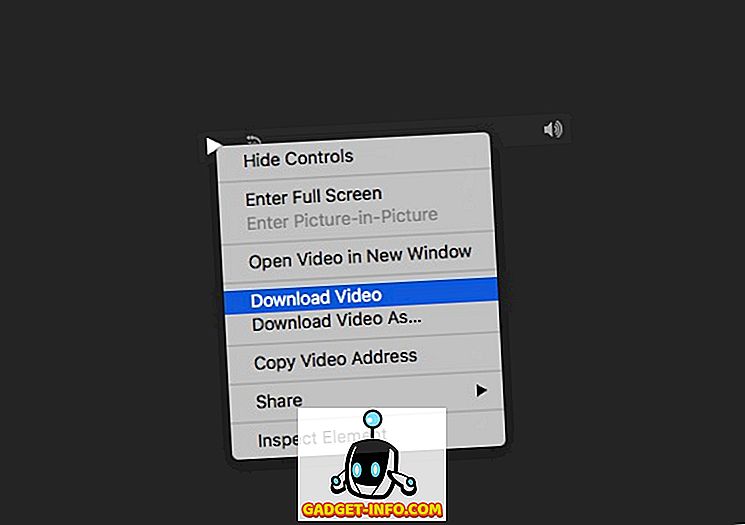
8. Файлът ще бъде изтеглен с .mp4 формат, обикновено, но можете да го преименувате обратно в .m4a и той ще работи.
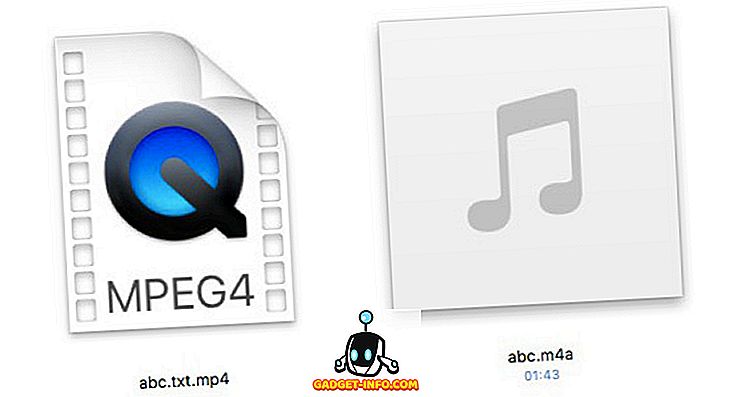
Забележка: Форматите, които можете да отворите от вашия браузър (PDF файлове, txt, mp3 и т.н.), могат да се споделят просто като ги качите в iCloud Drive и копирате техните връзки. За всички файлове, които не се отварят в браузъра ви (zip, mkv, m4a, m4r), но започнете да изтегляте вместо тях, можете да ги преименувате в .txt, за да принудите браузъра си да ги опита и да ги отворите, като по този начин получите споделяне на тази връзка файл. Това не е спретнато, но това е единственият начин за споделяне на файлове от iCloud Drive, считано от този момент.
Заредете iCloud Drive
Сега знаете как можете да споделите всеки файл от iCloud, просто като споделите връзката, свързана с него. Това е една от най-важните функции в облачната услуга и докато Apple най-накрая реши да въведе функцията, всъщност единствената опция, която имаме, е да използваме това решение. Може да е по-лесно да качите файловете в Google Диск или Dropbox и да го споделите по този начин, но дори и така, ако някога трябва да споделите файл от iCloud, сега знаете как.
Какво правите, за да споделяте файлове с хора, които използват споделени връзки? Дали сте се отказали от iCloud Drive за споделяне на файлове и сте започнали да използвате други облачни услуги, или сте открили различно решение на проблема? Споделете вашите мисли и мненията си за решението, които предложихме, в коментарите по-долу.